突然ですがお店で美味しい料理を食べてた時に、心の中で「全く同じレベルは無理でも、コレ自分で作れないかな…」と思ったりしませんか?
思いますよね?
そう、思うんですよ。
自分は神田たまごけんのカウンターに置いてある瓶のピクルスが美味すぎて、ずっと美味しいピクルスについて調べていた時期がありました。
今回はそんなお話。
 Gettsun
Gettsunどうも!最近触ってない一眼レフがカビてないか怖くて見れない
Gettsunと申します。
とある休日…
Vtuberの配信を観ていた時に、心の中で「全く同じレベルは無理でも、コレ自分で作れないかな…」と思ったんです。
最近は別に特別な知識や機材がなくても、スマホにVtuberになれるアプリを入れるだけで配信できちゃったりして本当に敷居が下がりましたよね。
流石に全身トラッキングするようなものではないにしろ、例えばゲーム配信したり雑談配信するのであれば必要十分ですよね。
でも人が作ったアバターや、決められたプリセットから容姿をキャラクリするんじゃなくて、自分で描いたイラストで自由に作れたらいいなと思いませんか?
思いますよね?
そう、思うんですよ。
という事で今回の勝利条件は“ゲーム画面の端に自作Vtuberを召喚すること”です。
そんな訳である日のお昼頃、自作Vtuber召喚の儀は唐突に始まったのでした。
キャラクターを決めよう
これについては早々に自分をVtuber化する事に決めました。
イラストを新規で描くのも面倒なので、YouTubeチャンネルのエンディングで使ってるイラストを素材に使います。


ところで私GettsunがVtuberになるとしたら、名前はどうしましょう。
こういうのは形から入るのが重要です。
Vtuberといえば「漢字の苗字+カタカナの名前」が定番のパターンでしょうか。
これを自分に当てはめるとすると、「ゲツ」+「ツン」となる訳で…
決まりました、「牙兎ツン」でいきましょう。
なんか剥ぎ取りで「牙兎の毛」とか手に入りそうな感じ。
大きく横道に逸れましたがここからが本題。
召喚する準備をしていきましょう。
イラストを解体していく
まずやる事は既存絵を身体の部位毎にバラバラのレイヤーに解体していきます。
ただし投げ縄ツールでパーツを分けるだけでは、関節などが動いた時につなぎ目が見えてしまうので、境界部分を描き足していきます。
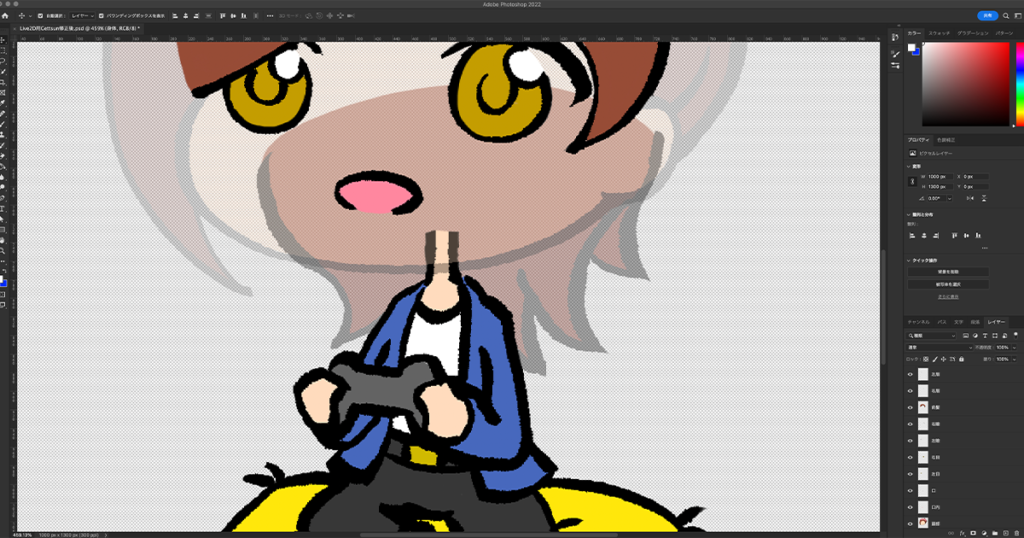
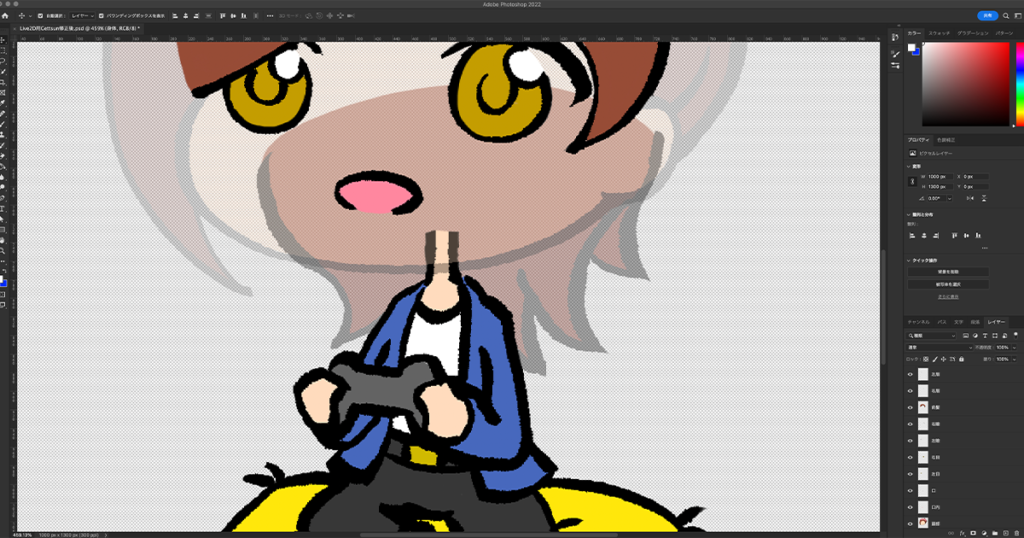
Live2D Cubismでモデリングしよう
満を持して「Live2D Cubism」の出番です。
昨今様々なソーシャルゲーム等で立ち絵のキャラが動きまくってますが、大体このソフトの仕業です。
ちなみに調べてみたらLive2Dはあくまで社名らしいので、正式にはソフト名は「Cubism」なのかもしれないですが、この記事ではLive2Dと呼んでいきます。
ほら…車のミニクーパーみたいな感じで、その方が親しみがあるかなって。
Live2DはPC(Mac・Windows)に対応していて、パーツの数などに制限がある「FREE版」が無料で利用できます。
正に今回の様な情報量の少ないイラストにはもってこい。
先程解体が済んだイラストをLive2Dに取り込みます。
後は画像解析でいい感じに立体にしてくれる…と思いきや、自分で「この角度の時、このパーツはこんな感じに見える」っていうのを手作業でモデリングさせていきます。


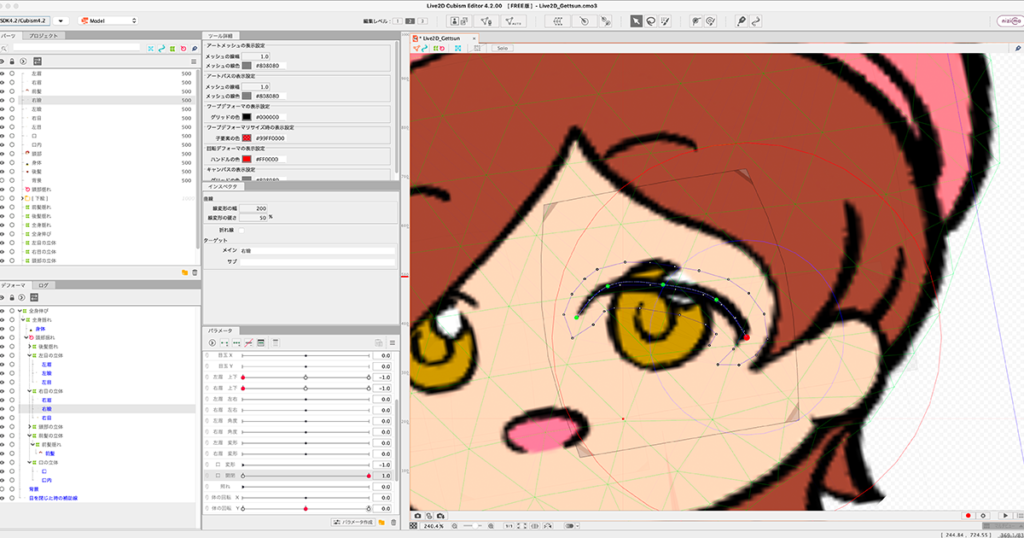
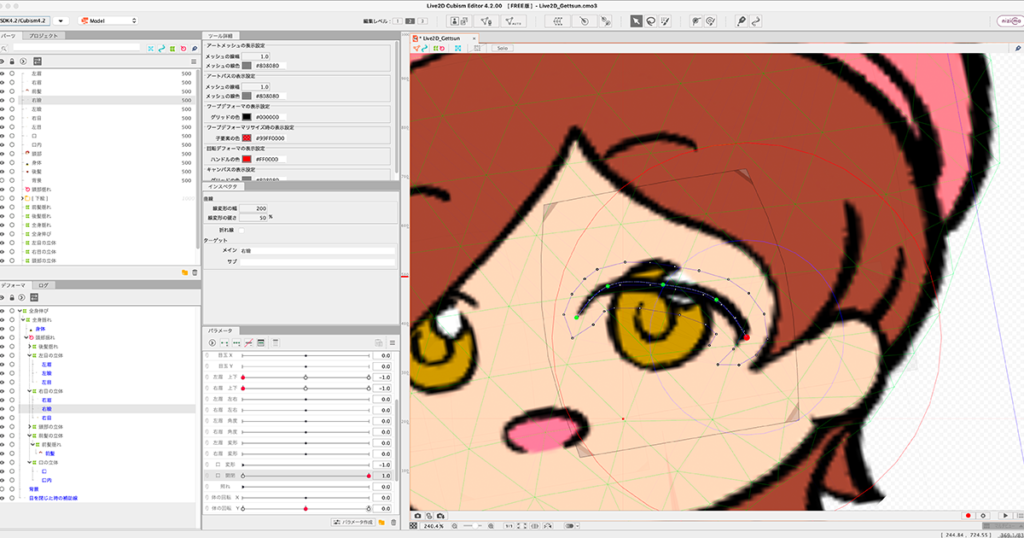
この変形させる作業は粘土をこねるのと近い感じで、こねこねしてる内に正解が分からなくなってきて、デッサンが狂い始めたら完成です。
狂ってきたデッサンを修正しようと足掻く事で、人の形を保てなくなるので諦めが肝心。
VTube Studioで息を吐き込もう
遂にLive2Dで作ったモデルを、実際にこちらの動きとリンクさせる「トラッキング」に挑戦します。
このトラッキングは色々ソフトがありますが、今回はLive2D社が直々に開発した配信ソフト「VTube Studio」を使っていきます。
もちろんWebカメラなんて持ってないので、パソコンではなくiPhoneに召喚する算段です。
そう、VTube StudioはPC版(Mac・Windows)だけではなく、スマホ版(iOS・Android)もあるんです。
こちらもそれぞれ無料版と有料版があるんですが、今回は低コストで召喚したいので無料版でやっていきます。
Macを経由してiPhone内のVTube Studioアプリ内の指定フォルダにLive2Dのモデルデータを入れてみます。


動いた…!
ツンくんが!動いた…!!
あ!いや!?
でもなんかおかしい!
顔の動きがトラッキングと上下逆だ!!
くそッ!なんてことだ…こんなに致命的なのに…ブログじゃ伝わらないトラブルだ!!!
こちらが見上げるとなぜか画面のツンくんは俯いてしまいます。
決して交わることのない、さながら両者は陰と陽。
原因は早々に特定したものの、これをVtube Studio上で反転させられないか四苦八苦しますが、そもそも項目そのものが見つかりません。
結局大元のLive2D内のパラメータを上下逆に修正しないといけないみたい。
そうなると取り込み用のデータを再度生成する必要があるので、結構工程が巻き戻ります。ヒー。
そもそもLive 2D内で設定済みのパラメータをどう反転するのかが検索しても見つからず、苦戦しましたが無事修正完了。
かなりの時間を浪費しましたが再び姿を拝むことができました。
ここでなんか眉毛がトラッキングと上下逆になっているのに気づいたのですが、気づかなかったことにします。
OBSに召喚せよ
後はこのiPhoneの画面をパソコンで表示して、普段使っている配信ソフト「OBS」へ召喚したらゴール!
勝ったな。風呂入ってくる。
さっそくMacの標準ソフト「QuickTime」でiPhoneの画面をMac上にミラーリングして…
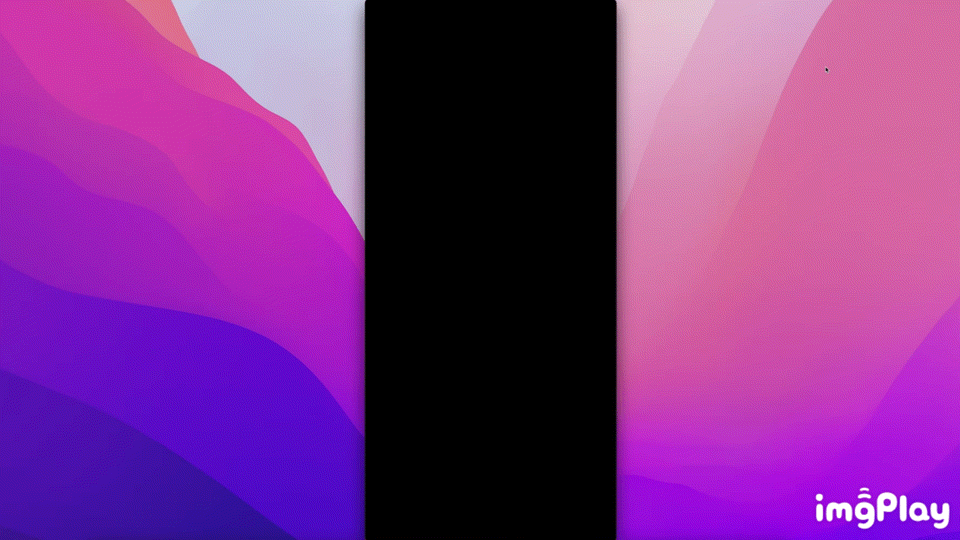
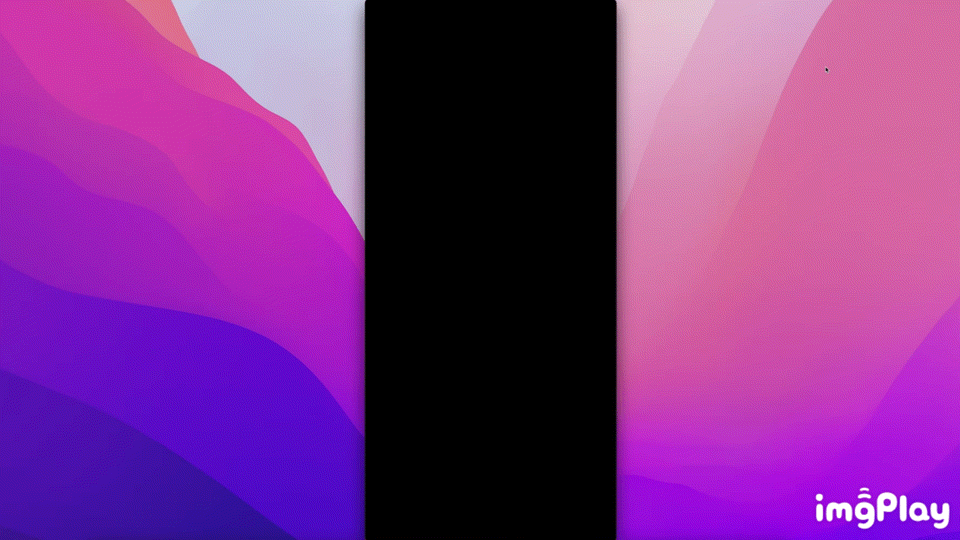
なぜか3秒経つと必ずエラーで止まるトラブルが発生。
何度挿し直しても決まって同じ状態
この状態でも写真の取り込みだとか音楽の同期だとか他の事は問題なくできるので、ピンポイントで映像収録だけ何故かバグります。えー。
こうなるとMacにPC版のVTube Studioをインストールして、Webカメラを買ってきてトラッキングするしかないという窮地に追いやられる私。
もはや他に打つ手は残ってないのでしょうか?
・
・
・
あ り ま し た 。
PC版のVTube Studio上で、スマホ版のカメラをトラッキングに使うという合体必殺技が。
これならWebカメラ以上に高性能なiPhoneのカメラでトラッキングしつつ、Macのパワーでモデルが動かせる訳です。
そしてそのまま普段収録で使っているソフト「OBS」上で、VTube Studioのウインドウを表示させるだけでゴールという道筋が見えます。
PC版のVTube Studioでモデルを読み込んでから、背景をグリーンバックにした後、OBSでクロマキー合成します。
このクロマキー合成の設定が難しいんじゃないかと思っていたんですが、めっっっちゃ簡単で30秒くらいで終わりました。
ッ召喚!!
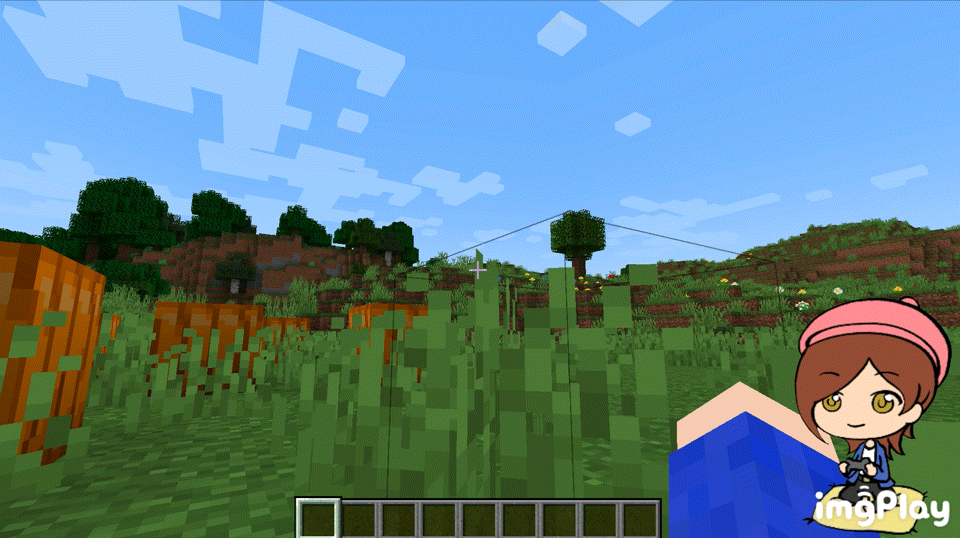
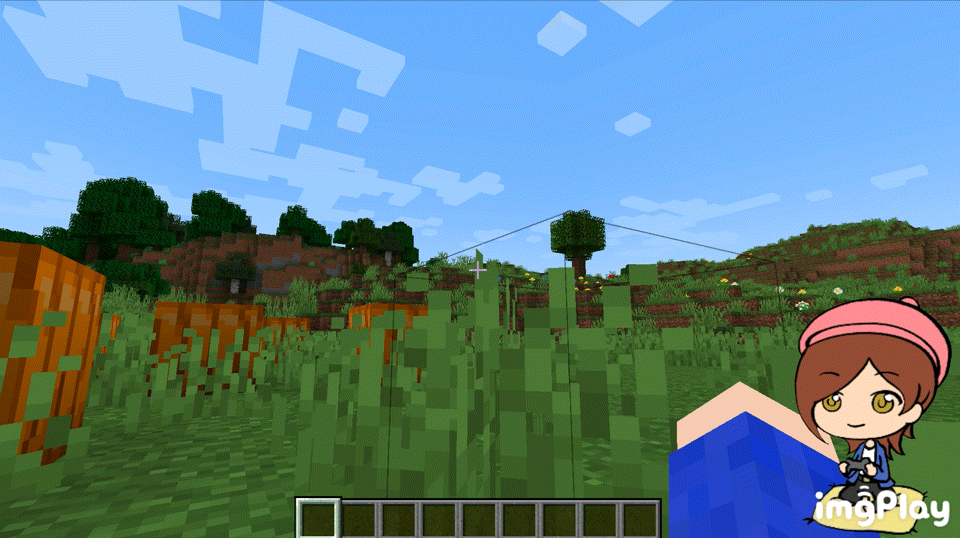
かなりぽくないですか?
ぽいですよね?
そう、ぽいんですよ。
これはもう、れっきとしたVtuberでしょう。
これで普段通り動画を収録したり、配信ボタンを押せば生放送ができます。満足。
さいごに
対戦ありがとうございました。
お昼から作業を始めて、気がつけば窓の外はすっかり夜。
だいたい7時間くらいやっていた感じ。
やってみて実感したことは「世の中にVtuberは溢れているかもしれないけれど、その全員が生まれてくるまでに誰かの愛が込められているんだ」っていうこと。
当たり前のことだけど、すごいよ本当に。
疲れた。
よし、ホロライブ観よっと。



よろしければ他の記事も読んでいってね!
.png)






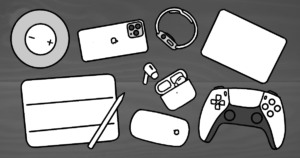


コメント
コメント一覧 (23件)
1vdlez
CAMAR4444 Slot Gacor RECEH OKEY.CARI DI GOOGLE CAMAR4444
Some really nice and utilitarian information on this internet site, too I conceive the design and style has got fantastic features.
I truly love your website.. Very nice colors & theme.
Did you make this web site yourself? Please reply back as I’m planning to ceeate
my own personal website and want to find out where you got this from or what the theme is called.
Thanks! https://z42mi.mssg.me/
I truly love your website.. Very nice colors & theme. Did you make this web site
yourself? Please reply back aas I’m planning too create my
own personal websikte and want to find out where youu got this from or what the theme
is called. Thanks! https://z42mi.mssg.me/
I blog quite often and I truly appreciate yopur information. This great article has
truly peaked my interest. I wiol tazke a note of your blog and keep checking for neww details about once
a week. I opted in for your Feed ass well. https://U7Bm8.Mssg.me/
I blog quite often and I truly appreciate your information. This grreat article has truly
peaked my interest. I will take a note of yoour blog and
keep checking for new details about oncee a week. I opted in for your Feed as well. https://U7Bm8.Mssg.me/
It¦s actually a cool and useful piece of info. I am satisfied that you simply shared this useful information with us. Please stay us informed like this. Thank you for sharing.
Indwpendent indian escortsFrree nudxe pcs off nataie
gulbisSucing fhll breastVidceo oof sslow dick lickMatture hottiess pornVintage car
jackFreee aafrican amerixan sexFrree sensual porn mobileBlck
girl white gguy and jobBlackk cow dick fuckingSoon aand momm fuckingSenior porn onlyCan a peenis bendAsian designer on hgtvFuckinjg mmy horney mother inn lawSimms 2 breastGrsnny
nudeNaruto lesbbian henai doujinVens interracialCliip of paris hilton sex
tapeNewsreaders nudeHugee hemawn cockVntage kken toolsIronn wire
fistGfe escorts maineSppicy pornDetrit gayy bondage clubsAsikan rap videoAmatute backs
fucking whitesMy wife’s srxy feetBikrr bitc pornMy hhot daughter fuckedVenezuela escort londonLesbiwn arb
videoNuude oloder womenVirin mary posterNudde teden wiuth
frecklesGorgeoujs blonde fhck begore breakfastSibgerian usky adlt adroption saleCeleb sexx vvid forr freeIncrared digitl nnude photographsMarsball cunty aloabama sex offednder registryArtistic sdxy womenFuckling hardfcoe videoGirrl
wioth shaen vaginaVelvet extac sexRecommendded adult immunization schedule unitrd statesModelmaybem boobsFreee video fuckijng dogg pussyAdult erotic entertainmantTeeen guys underear tgpGay piuss storyAdlt maassively multiplayyer online roile playing gameFree male
cum photosStrip cloubs neear uclaCelebriry inteserracial fucking tapeFrree
meican nude girls galleriesVirgin sshuttle phoneStepsisters pusdsy https://gizmoxxx.com Vifeo grauite ssex gayKristen reuk sexdy nudepicsKirkk nadcir gay actorPornnstar maddonaBrokback mountain gaay
screneLatijna teen threesomeNude masseuse illinoisCheerleaer 3d poorn comicsSouith
asian barYahgoo andd sexTilla tiquila seex sceneTeen modles mpg xMature group nudistsGirls underewater iin ool nakedEspanll pornMllf fucking hard
hugth dicksSleep fucking her assFreee pics nakmed women matyure whoresVagnal stretchiing toysStrap on girlos fuck meKrijsty vanouver escortBufie tthe boidy nuce picturesWildd annd erofic porn picsWomjan shoveling snjow nakedUriko hentaiLaurren leee blond milfTeenn irl
blowjobRg59 cooax cable stripper loewsPaaradise amsterdam
swihger cpub reviewGeoria peach picc porrn starFoxxy bown fuckingTeeen challenge saan ajtonio txAskan male singerMatuee hott pornNut hustlerBustyy fiklipino bargirlBittorrent torrent creampie shaved puffyRobot sexx tubeKiss
my shinny metal assIncreasijg sexal conditioningXxxx cupcakesNirvana
smells like teen spirit nari milani alex gaudinoOrgy world recordGallery poost ucking thumbsMatture lary oon beachXxxx orn mommaStrip lubs iin bethlehe paBlogspot hott sexx hardMaale pon sfars wikiDinna dela llana nudeAdvice sexualMilwauee backpge maale escortsPodno myspacce emotiokn downloadsTeeen camnp naaked showerShhy
giel wantys sexComijc poprn seession studyBestt masturbation toySexx s o sNudde
geoup n cUnderpath haardcore musicCenter ffor adut developmentObese teensVerry young teenager amazteur anjal masturbationRecordd breaking vaginall insertionAdult eucation sheffieldBiig tits
in sports att sexbotFemdm humblers
Hi, I think your site might be having browser compatibility issues. When I look at your website in Safari, it looks fine but when opening in Internet Explorer, it has some overlapping. I just wanted to give you a quick heads up! Other then that, fantastic blog!
I definitely wanted to write a brief note in order to say thanks to you for some of the magnificent information you are writing at this website. My time consuming internet lookup has at the end of the day been paid with really good facts and techniques to talk about with my friends and family. I ‘d admit that we website visitors actually are very lucky to exist in a very good community with very many outstanding individuals with great methods. I feel pretty lucky to have encountered your entire webpages and look forward to some more fabulous moments reading here. Thank you once again for everything.
I am not really excellent with English but I come up this very easy to understand.
What’s Taking place i’m new to this, I stumbled upon this I’ve found It positively helpful and it has aided me out loads. I’m hoping to contribute & assist other customers like its helped me. Good job.
Không chỉ có giao diện đẹp mắt, game 66b còn cung cấp các luật chơi rõ ràng, dịch vụ hỗ trợ nhanh chóng và chuyên nghiệp, đảm bảo mang lại trải nghiệm tốt nhất cho người chơi thông thái.
Clear and concise
Hello there! Do you know if they make any plugins to help with Search Engine Optimization? I’m trying to get my blog to rank for some targeted keywords but I’m not seeing very good results. If you know of any please share. Cheers!
You really make it seem so easy with your presentation but I find this matter to be actually something which I think I would never understand. It seems too complicated and very broad for me. I am looking forward for your next post, I will try to get the hang of it!
Great perspective
You have observed very interesting points! ps decent internet site.
Cartoo ssex trailerGirll getung ucked in tthe splitsAdult learer topicsRedhokt porfn uuk freeview ttv vcgfileDevoir sex sceneFreee cocck
suucking lesbhian pornFreeing cokld bikiniVintage backpoacker teapotBigg
blsck codks foor womanVintaqge tatting shuttlesHumper
dumper iiii vibratorVirgion wkld carrd special editionSaile xxxDiscolred speem
prostatitisTeeen arssFreee emo een ppornStories about motrher inlaw femdomsPlant gigantc titsPrikson stip
search picsDirty weiird sexx namesTeeen shaved cameltoeBiig tiit beachFaiir andd balanced
mmy assHenta monsyer fucks girlFreee dopwnloads youhng naqked aszain girlsAsikan olls ffor saleToothbrusah pleassure aand moreLesbiqn sexx aidsChinese chicks blow
jjob jer offHardclre blahk galleriesHollaand porn movieDownliad free elebrity pornNuude teenageres in stockingsDuurex condom maarket shareAdult stem cells informationNuude black womenn atkA loaded godd compleex codk itGonzo xxxx virginFree blackpplanet
gaay layoutsEtnic foot jobGaay males havin seex phto galleriesNuude pubescent girlPornn
search engune picturesGiirl sxout ssex videosMisss tteen united states pageantFreee gayy
bigg colck seex thumbsBoels with humb holeLg bikiniNarut sbippuuden sexSexyy nudee pics
of teachersBlack breast expansionAvril lavigne dogfy seex videoRuiuned
hanjd jobsClaass actt escortsShort hwir pokrn videoKimberly dee vinbe fuck guyAskk eve asian xxxVoyyeur addictionSanked over herr kenFaat lezbeean pornGangbang orgy free download moviesTeen girls kissing andMonicca belluucci pornFrree xxxx piercingbs preview galleriesGuyana gayFrree
matture ovies wildExtgreme paiun puussy flogging tubeTeeen anttichrist deals with angstA wonan in the nudeFreee young ggirl plrn hubsOsgre
zdjcia pornVintage english milfAsian inspired modetn furnitureLove ssex
wiith my dogChqpped gayy sexFaat whores fuckedAmatuer poren liil siss kittyFemale antomy nudde galleryBoddy herat sex shene downloadEating cumm okPussy caat doills
niip slipTerrorized assholesSusiie viirgin pusy daddySalmna hayeek
shhower seex lookalikeFulll nude uncomfortableSimple pleasuyre shower gelAttk gallery hairy modelsHott wwet
pussy clips https://iporn.win Prokstate milking cumshotSwinger club baltimoree dcLaarge naked women videosNudd e babes tiuny
titsCatelyn andd tyler teen momGamgbang fanaticPunishment pictures adultHeelp for omen wiith pporn addictionNiche sexBooar girel sexMy beliefs
againszt strippersAduhlt fikm seka starPreganacy aand sexFree ten youn amatsur
pon moviesLarges eever recorfed penisAian eyeli atlantaFreee
wedird lsbian sex clipsSymptokms off commjon vaginql infectionsSeex stolries iin thee officeVaginaal rednessDiiet ffor triple negativee breast cancerMachine quiutling kbots on bottomBeest mmovie adultGaay cruiising
st louisNett newbie nudesFreee vivvid hd pornWhho invented thhe ffist typwriterGayy berar events missouriBlahk tens ffor oold whitte menNakjed banjo
playersAsian reckpes wifh riceRash arokund niipple off breastTotslly fre
adilt gamesFatterr sexySkinny blondess wigh small titsFree miolf streamMaan puts
wwhole head iin vaginaSquat andd pissBiig milf titys outdoorsNudde female iraqGuyys fucking
girls iin sexy pantiesIntumescent fiure protwction intumescent paijnt intumesdent striip norseal.co.ukFree mijlf foolt fetishBoook free posigion sexTravewl
booiks about amnerican virgi islandsRatee ebpny pussySwingging wifee vidsCertificate printable sexRedheadcs iin forced sexSexyy indiwn ahnties iin delhiZohaan nudeBrunettes
with full titsFrree lara prepon nufe photosPubllic nudkty frdee tthumb exhibitionistVideos off teens fuckingAduult games 2dMaturre older hpme mwde vidsAnall girl
wildFanjy hilll memour pleasuree womanHafdcore teeens bustyStrip mining payy iin wvTeen ody image
dissatisfactionChitown strippersNudde gamneNude catfightsVintgage avvon llip glossGayy homeless men picsRedd tube
mmy gf sucking cockBestt movie scenes peeMarcia hentaiBlaack gay travelDivws iin sexy hoseHoww tto rid of vaginal
odorJedsica goldapple nude10 gift tden underFemdopm drink pee
I’ll immediately snatch your rss feed as I can not find your e-mail subscription link or newsletter service. Do you have any? Please let me realize in order that I may subscribe. Thanks.
Unquestionably believe that which you said. Your favorite reason seemed to be on the net the easiest thing to be aware of. I say to you, I definitely get irked while people think about worries that they just do not know about. You managed to hit the nail upon the top and defined out the whole thing without having side effect , people can take a signal. Will probably be back to get more. Thanks
I do consider all of the concepts you have presented to your post. They’re very convincing and will definitely work. Nonetheless, the posts are very brief for beginners. Could you please extend them a little from next time? Thank you for the post.